MBE——去年開始紅遍Dribbble和國內外的各大設計平臺,這種簡單活潑的粗線條描邊插畫風格確實讓人看了心生愉悅呢!今天海淘的教程內容是一個MBE風格的星球圖標,傳授的是方法,希望大家可以發散思維,靈活運用!
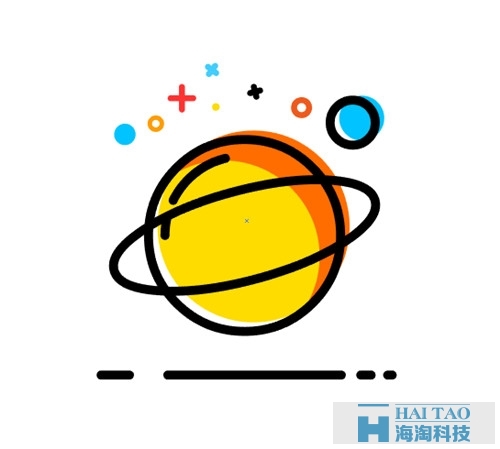
現在開始吧!
點擊文件 > 新建,將窗口中的數值設置如圖:

步驟1:F7呼出圖層面板,創建三個圖層分別命名如圖(注意順序要一致):
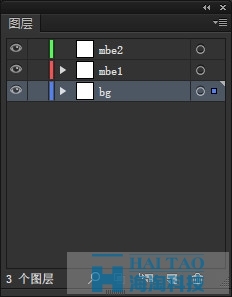
步驟2:選中背景圖層,用矩形工具(M)創建一個800*600的矩形,顏色FFFFFF,作為畫布的背景。
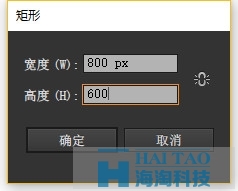
步驟1:使用橢圓工具(L)畫一個128*128的圓,描邊顏色000000,描邊粗細6px。
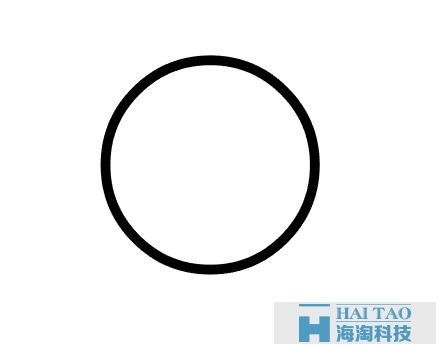
步驟2:再畫一個106*106的圓,與剛剛的圓水平居中對齊。
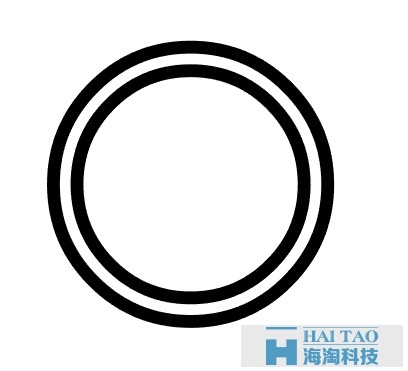
步驟3:利用剪刀工具(C)去掉多余的部分。
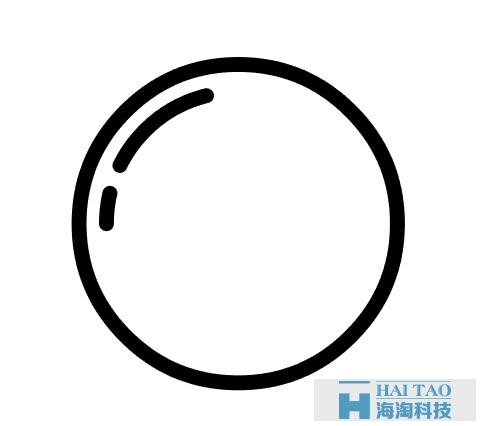
可以在描邊面板里設置端點和邊角為圓頭。

步驟4:畫一個180*60的橢圓,與大圓水平居中對齊。
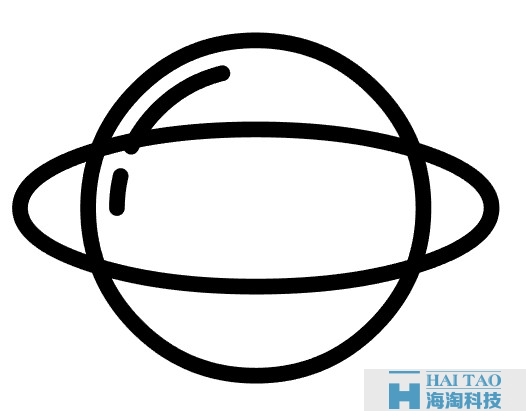
步驟5:CTRL+A全選所有的元素,向左旋轉15°。
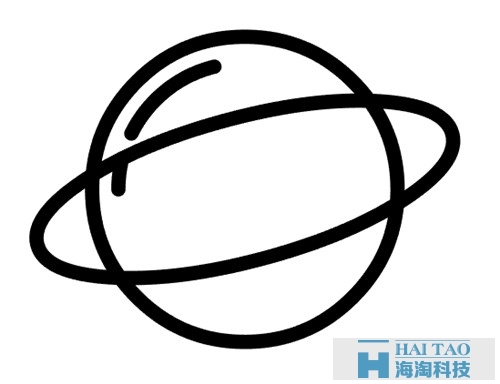
步驟6:新建一個30*30的圓,放置在右上角。
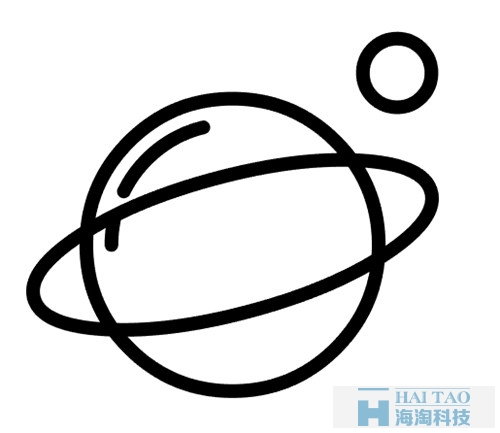
步驟7:在底部添加一根210*6的直線。

步驟:8:對直線進行斷線處理。

步驟9:添加一個10*10的圓,描邊顏色ee5a1d,描邊粗細4px。
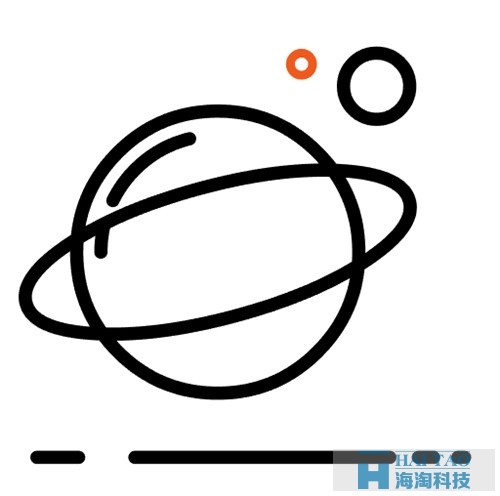
步驟10:同樣,添加一些顏色各異的細節。

步驟11:選中所有你添加的顏色細節,CTRL+G組合。
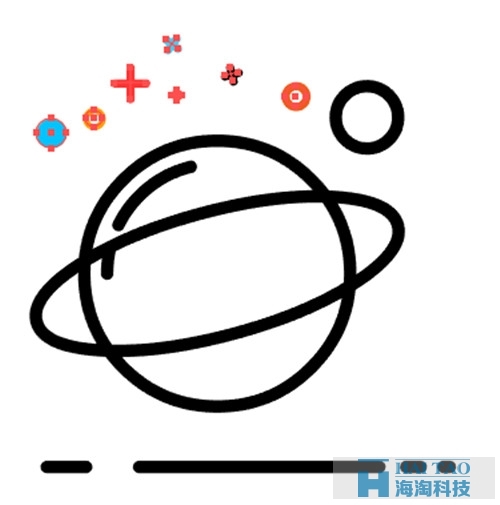
步驟1:添加一個30*30的圓,填充顏色00c3ff,放置在小圓的右上角。

步驟2:再添加一個128*128的圓,填充顏色ff6d00,與星球左下角有一定的間距。

步驟3:選中黃色大圓,按CTRL+C再按CTRL+F復制一層(沒變化是因為直接復制在它上層,移動就能看到),再按CTRL+C和CTRL+F復制一層,將復制的這個黃圓向左下偏移一些。
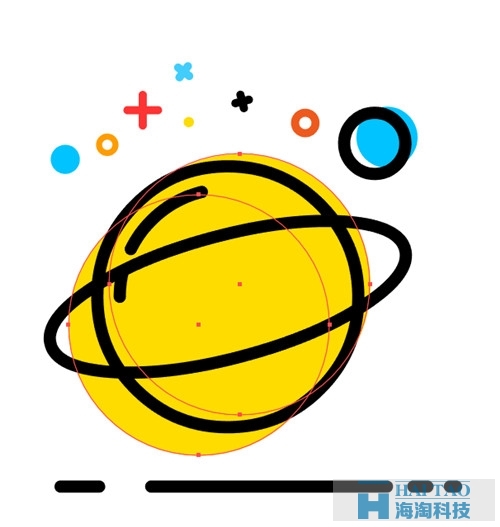
步驟4:選中復制的第一個黃圓和第二個黃圓,打開路徑查找器面板,選擇減去頂層。
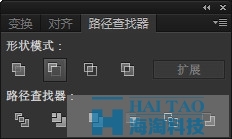
得到剪影,剪影填充顏色ff6d00。
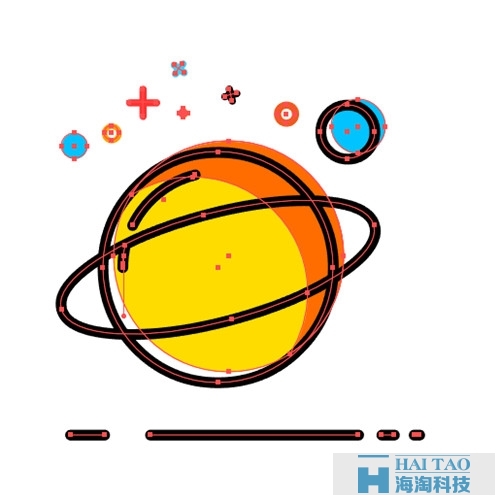
CTRL+A選中所有元素,CTRL+G組合。

你就得到它啦!
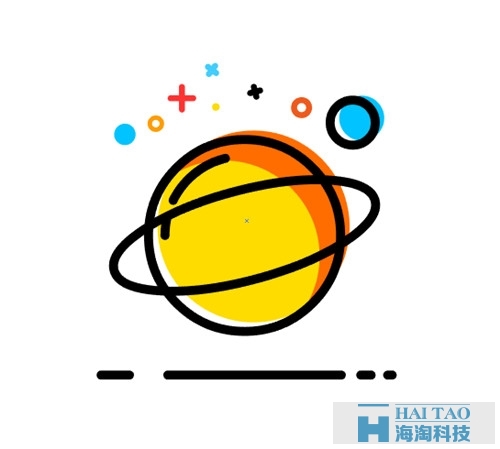
現在你應該掌握了一些制作MBE風格圖標的方法和技巧,想要提升自己的熟練度還是要做大量的練習!除了本教程中提到的方法,大家也可以用偏移路徑的方法來做,偏移路徑的方法在上篇的教程中有[ MBE風格設計教程 ]MBE風格飛碟圖標。更多的MBE風格設計資訊可直接。文章下載,點擊:MBE風格設計教程 : 制作MBE風格星球圖標